Hoe te repareren kan de iPhone niet goedkeuren
Hier is een foto van de iPhone die is goedgekeurddeze iPhone. Het scherm toont ga naar een van je andere apparaten om deze iPhone goed te keuren, maar krijg nooit een 6-cijferige melding op een ander apparaat om het goed te keuren.

“Mijn man bezit één iPhone - geen ander apparaat. Hij is opgewaardeerd naar iOS 10 en nu vraagt hij hem "de telefoon goed te keuren" op een ander apparaat. Inloggen op iCloud.com werkt niet. Gelieve te adviseren zodat hij zijn telefoon kan blijven instellen zonder al zijn gegevens te resetten! "
Voor sommige mensen die andere apparaten hebben aangemeld bij iCloud, krijgen ze nooit een melding op een ander apparaat. De iPhone zegt gewoon: "Wachten op goedkeuring ..."
Dit lijkt verband te houden met tweefactorauthenticatie van andere mensen die het pestprobleem hebben. Probeer deze stappen om vast te stellen dat deze iPhone niet werkt in iOS 11 / 10.3 / 10.2 / 10.
Oplossingen om de iPhone niet goed te keuren na iOS 11/10 Upgrade
Stap 1. Wanneer u iOS bijwerkt, klikt u op "Annuleren" om de stap "Deze iPhone goedkeuren" over te slaan. Je kunt het later opnieuw proberen.
Stap 2. Voltooi de iOS-update door de instructies te volgen.
Stap 3. Ga naar Instellingen op uw iPhone> iCloud> tik op uw profiel van Apple ID> Wachtwoord en beveiliging> schakel de tweefactorauthenticatie uit. U wordt gevraagd uw Apple ID-wachtwoord opnieuw in te stellen.
Stap 4. Nadat u tweefactorauthenticatie hebt uitgeschakeld, probeert u "Deze iPhone goedkeuren" opnieuw door naar Instellingen> de rode vlag te navigeren. Uw iPhone moet automatisch worden goedgekeurd.
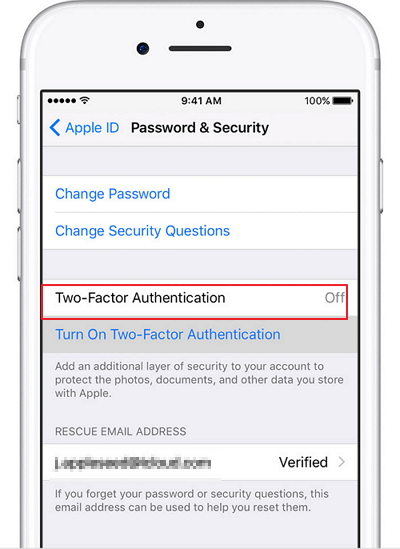
U kunt twee-factor-authenticatie later inschakelen als u dat wilt.
Een andere oplossing is om deze iPhone goed te keuren vanaf pc / Mac. Hier zijn de stappen: Log in op https://appleid.apple.com/ om tweefactorauthenticatie uit te schakelen. In dit proces wordt u gedwongen om 3 nieuwe beveiligingsvragen te maken. Ga daarna terug naar de iPhone en hoef niet meer te bevestigen.

Tweefactorauthenticatie inschakelen is eengeavanceerde manier om iPhone-gegevens en onze privacy te beschermen. Als je vastloopt op "Deze iPhone goedkeuren" na het instellen van twee factoren, probeer dan deze oplossingen die we in dit artikel delen en hoop dat je uit de aanhoudende goedkeuringsaanvraag op je iPhone kunt komen.
iPhone SystemCare Tool - Tenorshare iCareFone
Tenorshare iCareFone is een geavanceerde iOS-systeemverzorgingssoftware met 6 grote functies om uw iPhone, iPad volledig te verzorgen en te beschermen. Meer details hier.
Bestandsbeheer: Beheer en breng 9 soorten gegevens over tussen pc / Mac en iPhone / iPad. U hoeft iTunes niet te gebruiken, geen indelingslimiet.
Opschonen & versnellen: Versnel uw apparaat door verborgen junks (cache, tijdelijke bestanden, gecrashte logs, gedownloade bestanden, etc.) op te schonen, en meer opslagruimte vrij te maken door groot bestandenbeheer en compressie zonder foto's.
Backup herstel: Maak een volledige back-up of maak een selectieve back-up van gegevens voordat u bijwerkt naar iOS 11/10.
Advertenties verwijderen: Gratis app en Safari ad blocker voor iOS.
Fix iOS vast: Los de meest voorkomende problemen (Apple-logo, startlus, blauw scherm, wit scherm, etc.) op met één klik.
Besturingssysteem repareren: Los alle vastzittende iOS-fouten en fouten op zonder de iPhone opnieuw in te stellen en geen gegevensverlies.



![[Volledige gids] Hoe de schermtijd in te schakelen op iOS 12](/images/ios-12/full-guide-how-to-enable-screen-time-on-ios-12.jpg)




